Premier regard sur l'aperçu Microsoft Edge pour Android
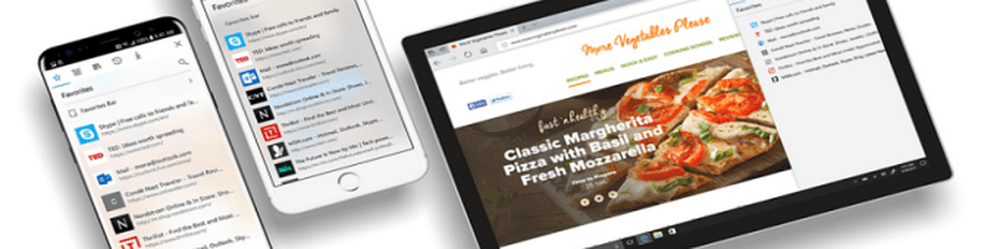
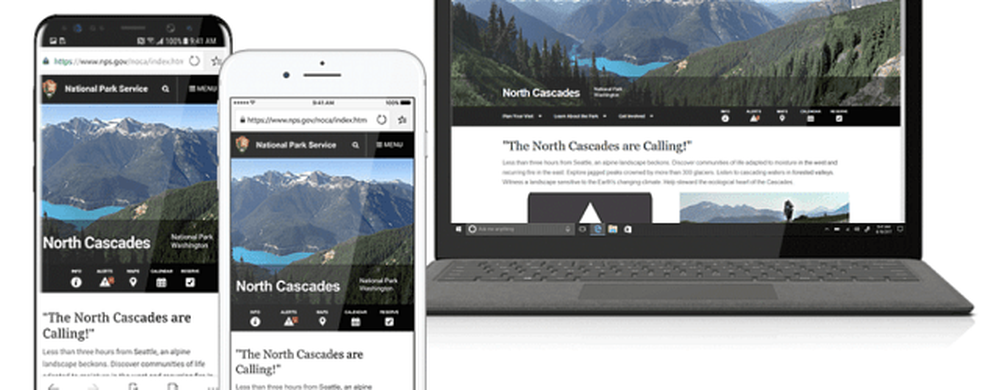
Microsoft Edge Preview pour Android
Edge sur Android a pour objectif de fournir une expérience cohérente entre votre PC et votre téléphone. Après avoir installé l'application, vous pouvez vous connecter avec votre compte Microsoft, ce qui vous permettra de synchroniser les favoris, les paramètres et d'autres éléments entre vos appareils. Vous pouvez également choisir de partager l'historique de navigation avec Microsoft, mais vous n'êtes pas obligé de le faire et vous pouvez changer d'avis et revenir en arrière dans les paramètres..
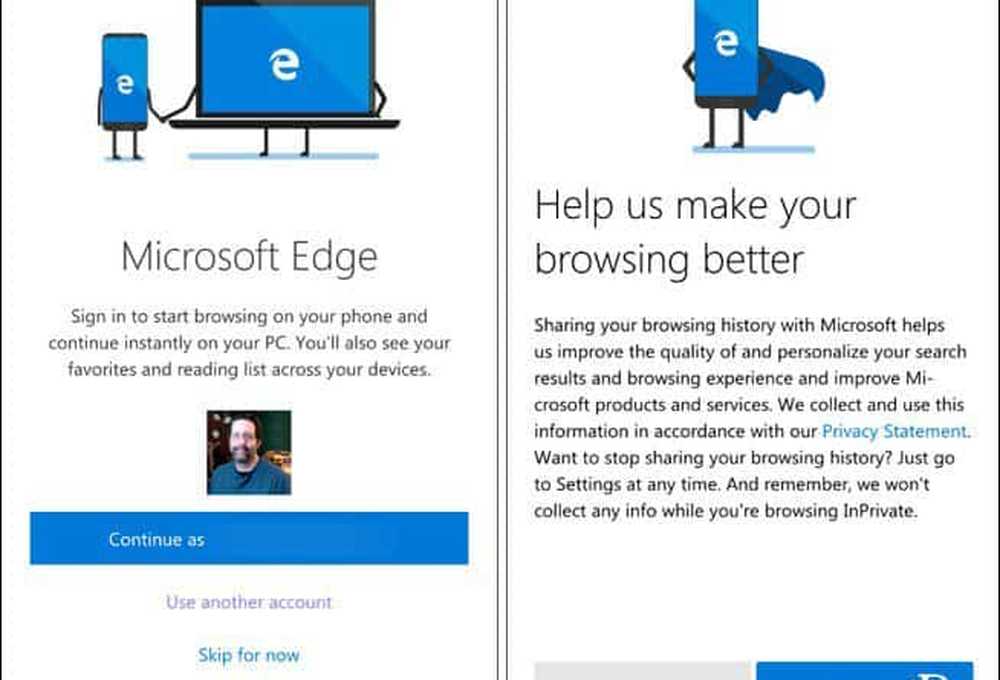
L'écran d'accueil par défaut comporte une zone de recherche et des icônes pour les sites fréquemment visités. Bien entendu, le moteur de recherche par défaut est Bing, mais vous pouvez le remplacer par Google dans les paramètres. La zone de recherche fournit également un scanner QR / Code-barres et une recherche vocale. Vous pouvez accéder à l'une ou l'autre de ces fonctionnalités en appuyant sur l'icône appropriée à droite de la boîte..
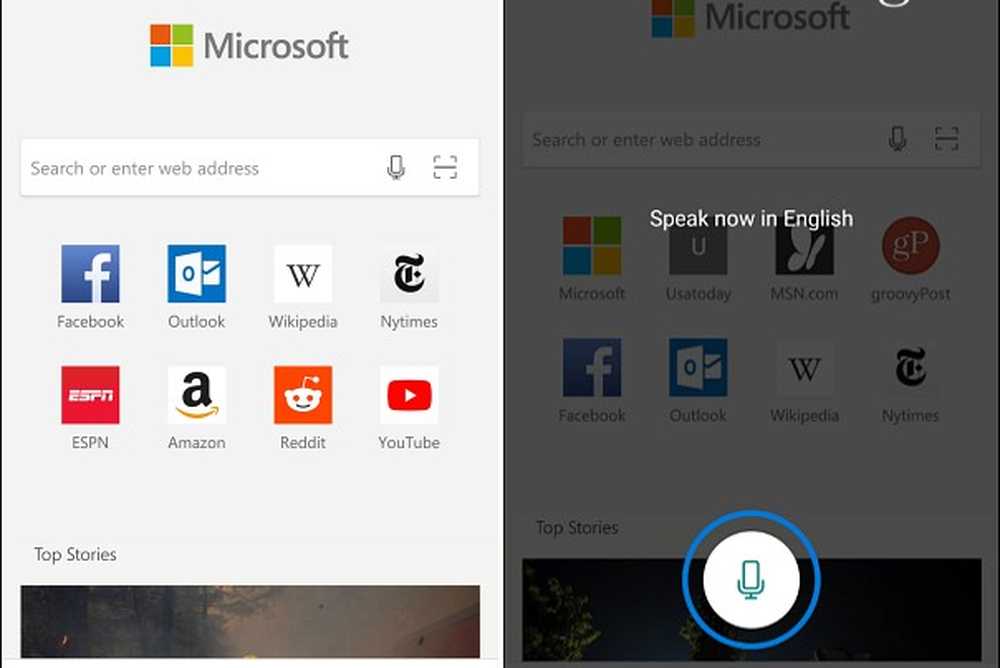
Les utilisateurs d'Edge sur Windows 10 doivent également être familiarisés avec la navigation InPrivate. L'utilisation de ce paramètre empêchera la collecte de vos données privées. Vous pouvez y accéder en appuyant sur l'icône Options ou points de suspension "… ”Dans le coin inférieur droit. Dans le menu Options, vous pouvez également choisir Paramètres et autres options, telles que la recherche de texte sur une page et l'ouverture d'un nouvel onglet..
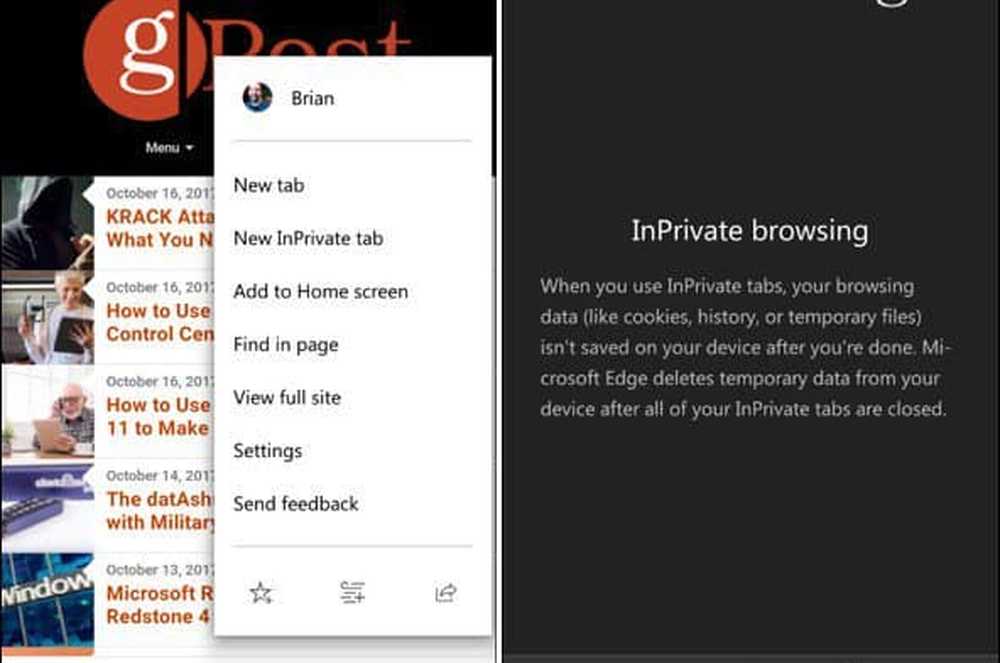
Avec Edge pour Android, vous pouvez également utiliser la fonction Continuer sur PC qui vous permet de transférer des liens entre votre téléphone et votre ordinateur de bureau. Sur une page, appuyez sur l'icône du téléphone en bas. Vous pouvez ensuite ouvrir cette page dans Edge sur le PC ou l’envoyer sous forme de lien vers le Centre de maintenance. Le célèbre Edge Hub est également présent. Pour y accéder, appuyez sur l’icône étoile à droite de la barre d’adresse et vous y verrez l’histoire récente et les favoris..
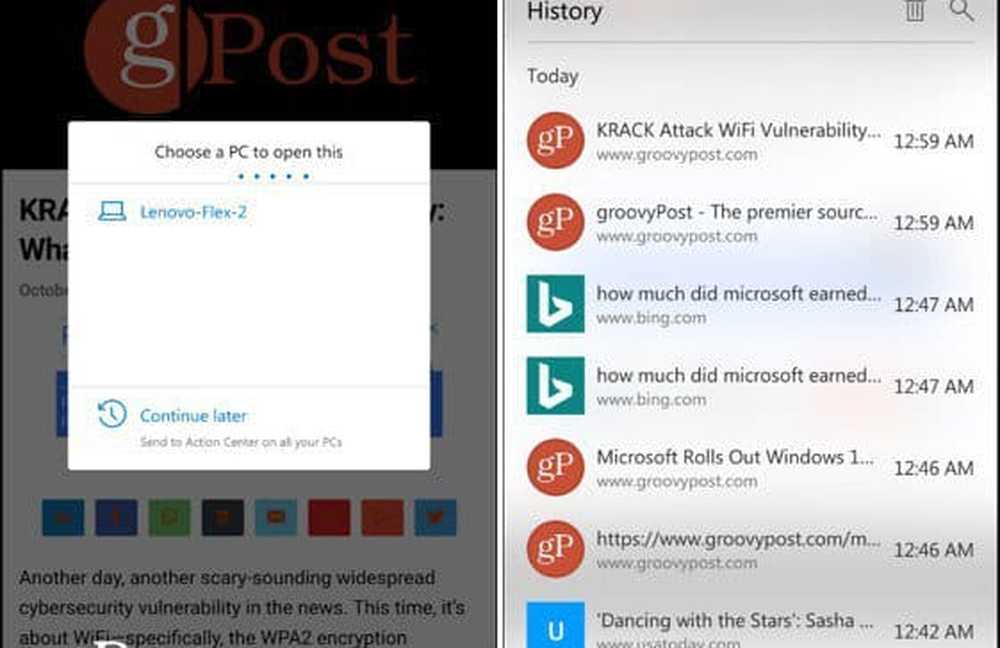
Si vous connaissez Edge sur Windows 10, l’utilisation de la version mobile sera un jeu d’art sur Android ou iOS. Cela a bien fonctionné pour moi jusqu'à présent pendant mon test. L'interface est plus réactive sur Android Oreo que Marshmallow. Mais, il fallait s'y attendre, car le matériel de mon Nexus 6P est plus puissant que le téléphone Marshmallow. N'oubliez pas que pour le moment, il s'agit toujours d'un aperçu et que d'autres fonctionnalités seront ajoutées à l'avenir..
Prêt à commencer à tester? Installez Microsoft Edge Preview à partir du Google Play Store et, après l’avoir utilisé pendant un moment, dites-nous ce que vous en pensez dans la section commentaire ci-dessous..




